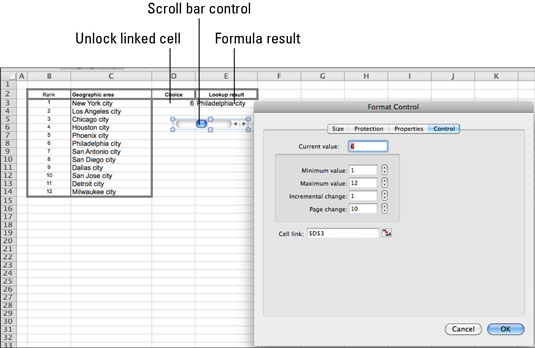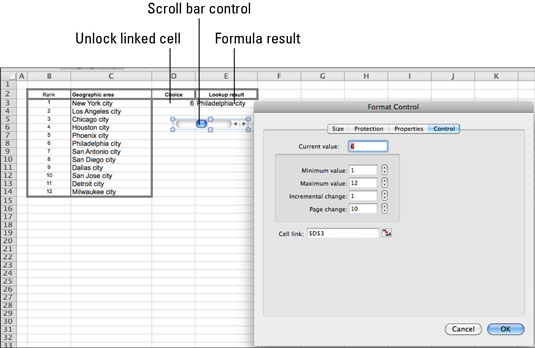Un control de barra de desplazamiento en un formulario creado en Excel 2011 para Mac genera un número dentro de un rango especificado, en incrementos establecidos. El usuario del formulario arrastra el control de la barra de desplazamiento hacia la izquierda y hacia la derecha o hacia arriba y hacia abajo. A medida que el usuario arrastra el control, el número aumenta o disminuye. El usuario del formulario puede ajustar la barra de desplazamiento usando las flechas en el extremo derecho o inferior, y puede hacer clic en la barra para cambiar el control en incrementos especificados.
Puede utilizar las barras de desplazamiento de varias formas. Para hacer una barra de desplazamiento en una hoja de trabajo, siga estos pasos:
Mientras su formulario no esté protegido, haga clic en el control de la barra de desplazamiento en la cinta del desarrollador.
Arrastre diagonalmente y luego suelte el mouse.
Aparece una barra de desplazamiento seleccionada en su hoja de trabajo.
Haga clic con el botón derecho en la nueva barra de desplazamiento y seleccione Control de formato en el menú emergente.
Aparece el cuadro de diálogo Control de formato.
En la pestaña Control del cuadro de diálogo Control de formato, establezca un enlace de celda haciendo clic en el campo Enlace de celda vacío y luego haciendo clic en una celda de cualquier hoja de trabajo.
La celda vinculada se indica en el campo Enlace de celda del cuadro de diálogo. Aquí es donde se mostrarán los resultados de la selección del usuario del formulario.
En la pestaña Control del cuadro de diálogo Control de formato, use los controles giratorios para ajustar las siguientes configuraciones como desee:
-
(Opcional) Valor actual: establezca un valor predeterminado. Muestra el valor actual de la barra de desplazamiento si se ha cambiado en el formulario.
-
V alor mínimo : el número en la celda vinculada cuando la barra de desplazamiento está completamente hacia la izquierda.
-
V alor máximo : el número en la celda vinculada cuando la barra de desplazamiento está completamente a la derecha.
-
Incremental C hange: El número incremental por cuánto el número aumenta o disminuye a medida que la barra de desplazamiento se mueve.
-
Página C ambiar: ¿Cuánto el valor cambiará cuando un usuario hace clic en la barra de desplazamiento en sí, pero no en el botón de arrastre de la barra de desplazamiento.
Haga clic en Aceptar para cerrar el cuadro de diálogo Control de formato.
Haga clic en el botón Bloquear celdas para desbloquear la celda vinculada. El control no funcionará cuando proteja la hoja de trabajo a menos que desbloquee la celda vinculada.